設定 Git 認證以及將遠端存放庫連線到 Azure Databricks
本文說明如何在 Databricks 中設定 Git 認證,以便您可以使用 Databricks Git 資料夾 (先前稱為 Repos) 連線遠端存放庫。
如需支援的 Git 提供者清單 (雲端和內部部署),請參閱支援的 Git 提供者。
- 使用 OAuth 2.0 驗證 GitHub 帳戶
- 使用 PAT 驗證 GitHub 帳戶
- 使用精細的 PAT 驗證 GitHub 帳戶
- 使用 PAT 驗證 GitLab 帳戶
- 驗證 Microsoft Azure DevOps 存放庫的存取權
- 驗證 Atlassian BitBucket 存放庫的存取權
GitHub 和 GitHub AE
下列資訊適用於 GitHub 和 GitHub AE 使用者。
為何使用 Databricks GitHub 應用程式,而不是 PAT?
如果您使用的是託管的 GitHub 帳戶,Databricks Git 資料夾能讓您選擇 Databricks GitHub 應用程式進行使用者驗證,而不是 PAT。 與 PAT 相比,使用 GitHub 應用程式具有下列優點:
- 它會使用 OAuth 2.0 進行使用者驗證。 OAuth 2.0 存放庫流量經過加密,確保了強大的安全性。
- 整合更容易 (請參閱下列步驟),且不需要單獨追蹤權杖。
- 會自動處理權杖更新。
- 整合的範圍可限定於特定的附加 Git 存放庫,讓您更細微地控制存取權。
重要
根據標準 OAuth 2.0 整合,Databricks 會儲存使用者的存取權和重新整理權杖 – 所有其他存取控制都是由 GitHub 處理。 存取和重新整理權杖遵循 GitHub 的預設到期規則,且存取權杖會在 8 小時後到期 (這可將認證洩漏的風險降至最低)。 如果未使用,重新整理權杖的存留期為 6 個月。 連結的認證會在閒置 6 個月後到期,需要使用者重新設定認證。
您可以選擇性地使用客戶自控金鑰 (CMK) 來加密 Databricks 權杖。
使用 Databricks GitHub 應用程式連結 GitHub 帳戶
注意
- GitHub Enterprise Server 中不支援此功能。 改用個人存取權杖。
在 Azure Databricks 中,在 [使用者設定] 頁面上連結 GitHub 帳戶:
在任何頁面的右上方,按下您的使用者名稱,然後選取 [設定]。
按一下 [連結帳戶] 索引標籤。
將提供者變更為 GitHub,選取 [連結 Git 帳戶],然後按下 [連結]。

Databricks GitHub 應用程式授權頁面隨即出現。 授權 GitHub 應用程式完成設定,當您在 Git 資料夾中執行 Git 作業時 (例如複製存放庫),Databricks 可代表您行事。 如需應用程式授權的詳細資訊,請參閱 GitHub 文件。

若要允許存取 GitHub 存放庫,請遵循下列步驟安裝和設定 Databricks GitHub 應用程式。
安裝和設定 Databricks GitHub 應用程式,以允許存取存放庫
您可以在想要從 Databricks Git 資料夾存取的 GitHub 存放庫上安裝及設定 Databricks GitHub 應用程式。 如需應用程式安裝的詳細資訊,請參閱 GitHub 文件。
選取擁有要存取之存放庫的帳戶。

如果您不是帳戶的擁有者,必須讓帳戶擁有者為您安裝和設定應用程式。
如果您是帳戶擁有者,則安裝 GitHub 應用程式。 安裝該應用程式提供了程式碼的讀取和寫入權限。 程式碼只能代表使用者存取 (例如,當使用者在 Databricks Git 資料夾中複製存放庫時)。
或者,您可以透過選取 [僅選取存放庫] 選項,只授與存放庫子集的存取權。
使用個人存取權杖連線到 GitHub 存放庫
在 GitHub 中,遵循下列步驟來建立個人存取權杖,以允許存取您的存放庫:
- 在任何頁面的右上方,按下設定檔相片,然後按下 [設定]。
- 按下 [開發人員設定]。
- 按下左側窗格中的 [個人存取權杖] 索引標籤,然後按下 [權杖 (傳統)]。
- 按下 [產生新權杖] 按鈕。
- 輸入權杖描述。
- 選取 [存放庫] 範圍和 [工作流程] 範圍,然後按下 [產生權杖] 按鈕。 如果您的存放庫有 GitHub Action 工作流程,則需要 [工作流程] 範圍。
- 將權杖複製到剪貼板。 您可在 Azure Databricks 的 [使用者設定 > 連結帳戶] 下輸入此權杖。
若要使用單一登入,請參閱授權個人存取權杖以搭配 SAML 單一登入使用。
注意
在您的帳戶或組織上安裝 Databricks Github 應用程式時遇到問題? 請參閱 GitHub 應用程式安裝文件,以取得疑難排解指引。
使用精細的個人存取權杖連線到 GitHub 存放庫
最佳做法是使用精細 PAT,只授與存取您專案中將存取資源的權利。 在 GitHub 中,遵循下列步驟來建立精細 PAT,以允許存取您的存放庫:
在任何頁面的右上方,按下設定檔相片,然後按下 [設定]。
按下 [開發人員設定]。
按下左側窗格中的 [個人存取權杖] 索引標籤,然後按下 [精細權杖]。
按下頁面右上方的 [產生新權杖] 按鈕,以開啟 [新增精細的個人存取權杖] 頁面。
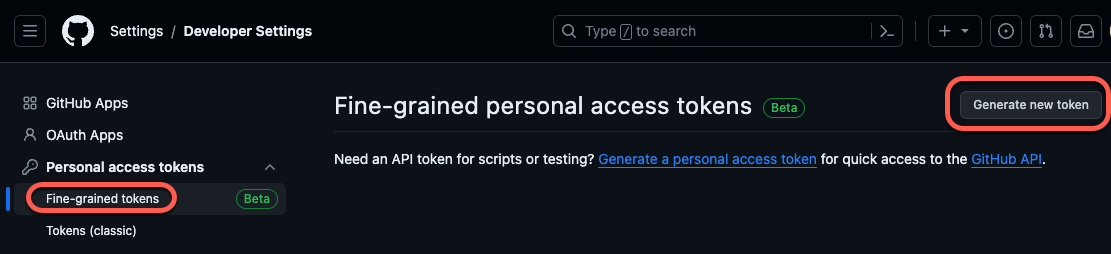
從下列設定新的精細權杖:
權杖名稱:提供唯一的權杖名稱。 把其記下,以防忘記或遺失!
到期:選取權杖到期的時間週期。 預設值為「30 天」。
描述:新增一些描述權杖用途的簡短文字。
資源擁有者:預設值是您目前的 GitHub 識別碼。 將此設定為擁有您要存取的存放庫的 GitHub 組織。
在 [存放庫存取權] 下,選擇權杖的存取範圍。 最佳做法是僅選取您將用於 Git 資料夾版本控制的存放庫。
在 [權限] 下,針對您將使用的存放庫和帳戶,設定此權杖授與的特定存取層級。 如需權限群組的詳細資訊,請參閱 GitHub 文件中精細的個人存取權杖所需的權限。
將 [內容] 的存取權限設定為 [讀取和寫入]。 (您可以 [存放庫權限] 下方找到 [內容] 範圍。) 如需此範圍的詳細資訊,請參閱內容範圍的 GitHub 文件。

按下 [產生權杖] 按鈕。
將權杖複製到剪貼板。 您可在 Azure Databricks 的 [使用者設定 > 連結帳戶] 下輸入此權杖。
GitLab
在 GitLab 中,遵循下列步驟來建立個人存取權杖,以允許存取您的存放庫:
從 GitLab,按下畫面左上方的使用者圖示,然後選取 [喜好設定]。
在側邊欄中,按下 [存取權杖]。
按下頁面的 [個人存取權杖] 區段中的 [新增權杖]。
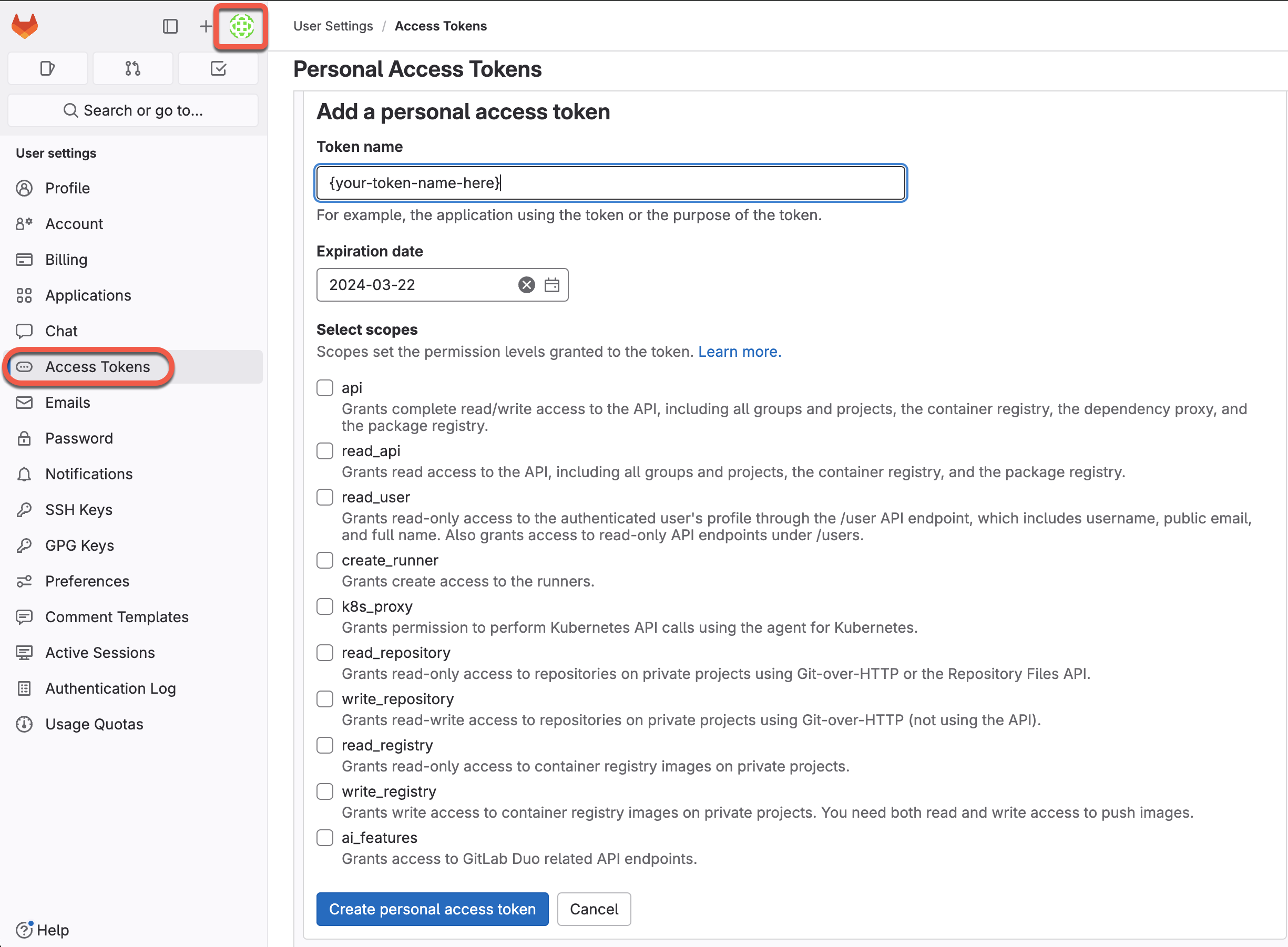
輸入權杖的名稱。
選取特定範圍來提供存取權,方法是核取所需權限等級的方塊。 如需範圍選項的詳細資訊,請參閱 PAT 範圍的 GitLab 文件。
按下建立個人存取權杖。
將權杖複製到剪貼板。 可在 Azure Databricks 的 [使用者設定 > 連結帳戶] 下輸入此權杖。
請參閱 GitLab 文件,以深入了解如何建立和管理個人存取權杖。
GitLab 也支援使用「專案存取權杖」進行精細存取。 您可使用專案存取權杖來設定 GitLab 專案的存取範圍。 如需詳細資訊,請參閱關於專案存取權杖的 GitLab 文件。
Azure DevOps Services
使用 Microsoft Entra ID 連線到 Azure DevOps 存放庫
當您使用 Microsoft Entra ID 進行驗證時,會自動對 Azure DevOps Services 進行驗證。 Azure DevOps Services 組織必須連結到與 Databricks 相同的 Microsoft Entra ID 租用戶。 Microsoft Entra ID 的服務端點必須可從 Databricks 工作區的私人和公用子網路存取。 如需詳細資訊,請參閱在 Azure 虛擬網路中部署 Azure Databricks (VNet 插入)。
在 Azure Databricks 中,將 Git 提供者設定為 [使用者設定] 頁面上的 Azure DevOps Services:
在任何頁面的右上方,按下您的使用者名稱,然後選取 [設定]。
按一下 [連結帳戶] 索引標籤。
將您的提供者變更為 Azure DevOps Services。

使用權杖連線到 Azure DevOps 存放庫
下列步驟說明如何在 Azure Databricks 存放庫與 Azure DevOps 存放庫不在相同的 Microsoft Entra ID 租用中時,將存放庫與 Azure DevOps 存放庫連線。
Microsoft Entra ID 的服務端點必須可從 Databricks 工作區的私人和公用子網路存取。 如需詳細資訊,請參閱在 Azure 虛擬網路中部署 Azure Databricks (VNet 插入)。
取得 Azure DevOps 中存放庫的存取權杖:
- 移至 dev.azure.com,然後登入包含您要連線 Azure Databricks 的存放庫的 DevOps 組織。
- 在右上方,按下 [使用者設定] 圖示,然後選取 [個人存取權杖]。
- 按一下 [+ 新增權杖]。
- 在表單輸入資訊:
- 命名權杖。
- 選取組織名稱,也就是存放庫名稱。
- 設定到期日。
- 選擇所需的範圍,例如 [完整存取]。
- 複製顯示的存取權杖。
- 可在 Azure Databricks 的 [使用者設定 > 連結帳戶] 下輸入此權杖。
- 在 Git 提供者使用者名稱或電子郵件中,輸入您用來登入 DevOps 組織的電子郵件地址。
Bitbucket
注意
Databricks 不支援 Bitbucket 存放庫存取權杖或專案存取權杖。
在 Bitbucket 中,遵循下列步驟來建立應用程式密碼,以允許存取您的存放庫:
- 移至 Bitbucket Cloud,建立應用程式密碼,以允許存取您的存放庫。 請參閱 Bitbucket Cloud 文件。
- 以安全的方式記錄密碼。
- 在 Azure Databricks 中,於 [使用者設定 > 連結帳戶] 底下輸入此密碼。
其他 Git 提供者
如果未列出您的 Git 提供者,請選取 [GitHub] 並提供,您從 Git 提供者取得的 PAT 通常可以運作,但不保證一定有效。